Instalar johnny five windows
Johnny Five es una framework de código abierto para programar el arduino con sintaxis JavaScript, en esta ocasión vamos a instalar johnny five windows.

Si te interesa la robótica, pero no sabes mucho de programación o de electrónica, existen frameworks que permiten y componentes electrónicos que permiten realizar tus proyectos de forma fácil, es el caso de Johnny Five, un framework que ya tiene lo necesario para trabajar, sin necesidad de conocer mucho de programación.
Johnny five
Johnny Five es un framework de código abierto creado para desarrollar soluciones en javascript a placas electrónicas como lo son:
- Arduino con sus diferentes placas.
- Raspberry pi desde su modelo B en adelante.
- Electric imp utilizado en el dispositivo, comunicándose con el agente.
- Beagle Bone recomendado usar con el SO debian.
- Particle Core desde su tarjeta pothon en adelante.
- Linino desde el modulo one.
La librería fue desarrollada para programar javascript ejecutándose con nodejs, en cada una de las placas antes mencionadas, con una sintaxis muy parecida a jquery.js lo que la hace un poco más entendible a aquellas personas que conocen lenguaje, y a las que inician por primera vez se les hará muy sencillo aprender a trabajar con javascript.
Ademas la librería tiene la posibilidad de manejar los mismos componentes electrónicos, sensores, entradas y salidas como:
- Motores paso a paso
- Sensores de ultrasonido
- Relays
- Joystick
- Display LCD
- Acelero metros
- Giroscopios
- Sensores de temperatura entre otros
Ya que johnny five esta diseñada 100% a la robótica y optimizada para manejar los elementos mencionados anteriormente de tal forma que solo sea llamar la función y poner a andar el robot, es algo genial programar robot con simples instrucciones.

Pasos de instalación
El proceso de instalación de johnny five es muy sencillo, ya que este trabaja como librería de node js, y depende del programa para poder funcionar; vamos a explicar paso por paso lo que debes hacer y que debes tener en cuenta.
Primero debes descargar python 2.7 para efectos de compilación de las librería en Windows.
Segundo debemos descargar node js 0.12.4, es requerido es esta versión ya que la librería de serialport funciona en versiones menores o igual; una vez descargado lo vamos a ejecutar e instalar como cualquier otro programa dándole siguiente en cada una de las ventanas, como se describe en las imágenes.
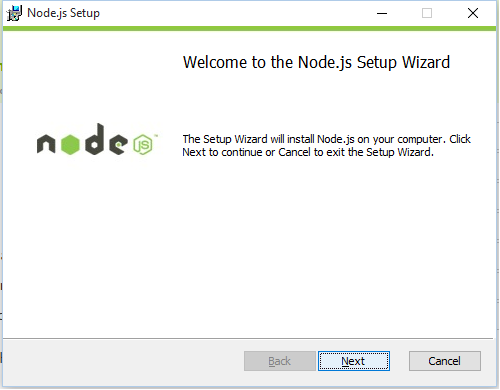
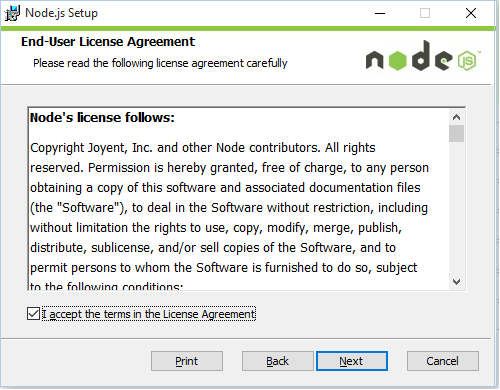
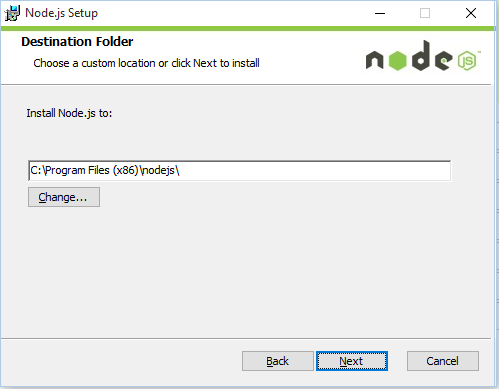
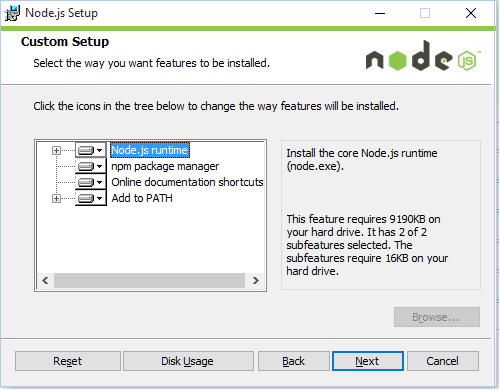
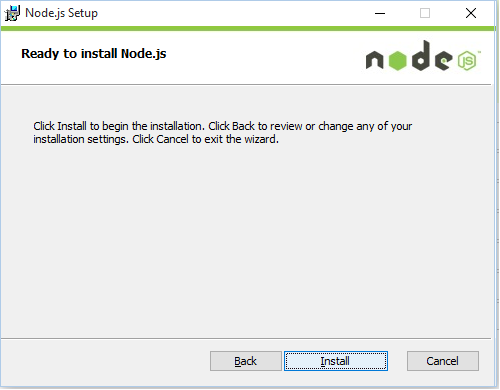
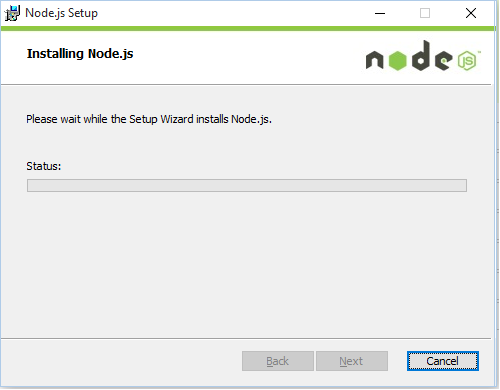
Una vez que termine la instalación, vamos verificamos la variables de entrono path, donde se ha guardado la ruta de archivos de nodejs para poder utilizar el gestor de paquetes npm, para ello seguimos los siguientes pasos.
Nos dirigimos a mi pc, equipo o este equipo según la versión de Windows, damos click derecho y seleccionamos propiedades, se nos desplegara la ventana del sistema, allí buscamos en el menú del lado izquierdo la opción configuración avanzada del sistema, damos click en ella, se nos abren las propiedades del sistema, y en el ultimo botón de variables de entorno damos click, se nos abre las variables de entorno y buscamos donde dice variables del sistemas la variables path, damos en editar y buscamos la ruta de instalación de node js que es así, C:\Program Files (x86)\nodejs, si no aparece, la pegamos sin borrar ninguna de las rutas anteriores y damos aceptar.
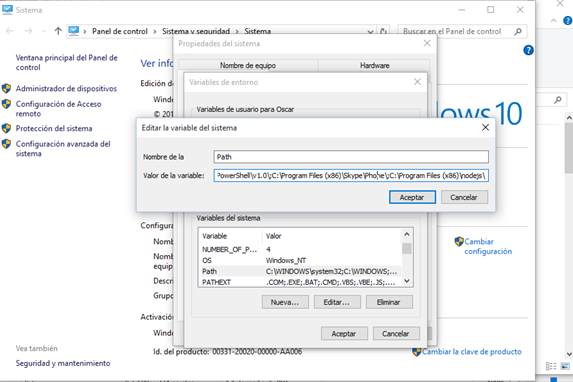
Una ves terminado el paso anterior, el cual es el mas complicado, verificamos si todo esta correcto de la siguiente forma, abrimos una terminal de comandos y escribimos el siguiente comando.
npn --version
En donde nos devolverá la versión instalada de npm. Nota: hay que hacer lo mismo para python en las variables de entorno y la terminal de comandos con python --version.
Instalar johnny five windows
Para instalar johnny-five vamos a crear un proyecto nuevo con npm, de la siguete forma.
npm init
Seguimos los pasos que nos piden, donde colocamos el nombre del proyecto, version, repositorio, etc.
Ahora vamos a instalar un complemento de comunicación llamado serialport, para hacer la comunicación entre el arduino y el nodejs, para eso ejecutamos el siguiente comando.
npm install serialport -g
Una vez instalado el paquete serialport, procedemos a la descargar johnny five, para ello creamos una carpeta en documentos que se llame arduino_js.
c:/users/usuario/Documents/arduino_js
Nota: la ubicación y el nombre de la carpeta pueden ser distintos o nombrados de otra forma, se deja así para efectos del ejemplo.
Luego con el siguiente comando descargamos la librería de johnny five en la carpeta que hemos creado.
npm install johnny-five --save
Observación: al ejecutar los comando mencionados anteriormente, generara una carpeta llamada node_modules, la cual debe estar dentro de la carpeta que hemos creado para el proyecto.
Firmata
Para la comunicación del arduino con nodejs y johnny five, se debe realizar la actualización de firmata, el cual es un protocolo de comunicación entre el controlador y el JavaScript, esto solo se realiza una sola vez, para ello realizamos los siguientes pasos.
- Abrimos nuestro entrono de ide arduino.
- Conectamos la placa arduino y configuramos el puerto serial y la placa, según corresponda.
- Nos dirigimos a archivo > ejemplos > firmata > standardfirmata.
- Sin realizar ninguna modificación al programa lo compilamos y lo cargamos al arduino.
Una vez realizados estos pasos, ya procedemos a realizar el famoso hola mundo desde la placa arduino con código de javascritp usando johnny five.
Lo e colocado en otro post para poder explicar un poco mejor.
Con esto hemos terminado la instalación de johnny five en windows, son solo unos simples pasos y un par de detalles que hay que tener en cuenta, si tienes cualquier sugerencia o comentario, escríbenos y te estaremos dando respuesta en el menos tiempo.